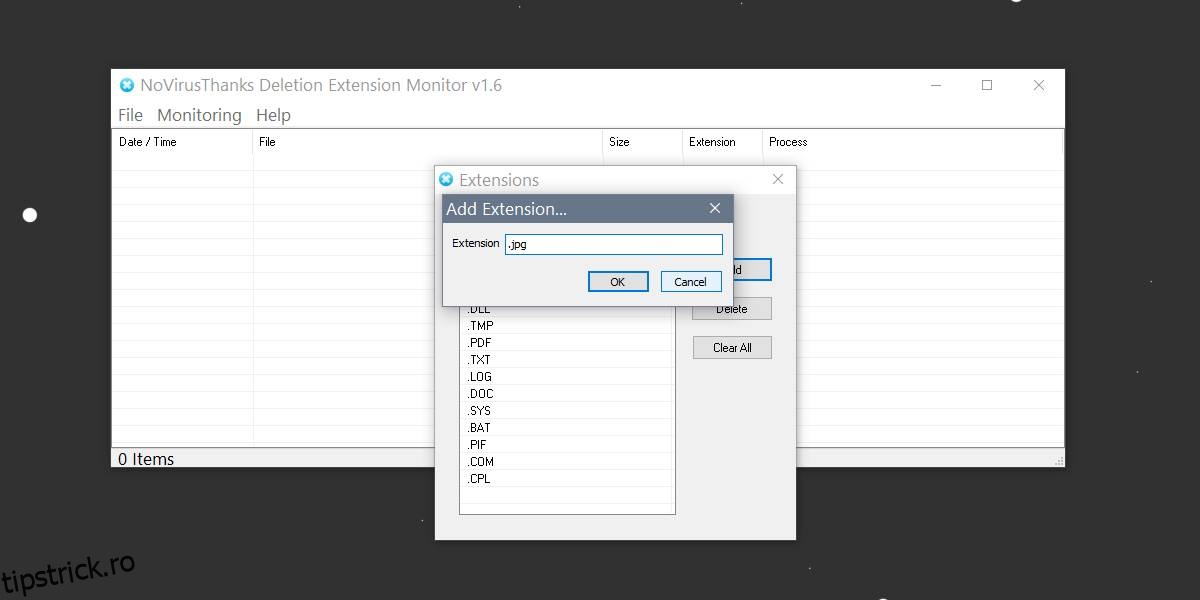Puteți șterge fișiere din sistemul dvs. și asta nu este un secret. Dacă aveți mai mulți utilizatori pe un singur sistem, fișierele unui utilizator din propria bibliotecă respectivă vor fi protejate de alți utilizatori, dar orice din unitățile care nu sunt Windows poate fi șters de oricine. Dacă trebuie să urmăriți fișierele care au fost șterse din sistemul dvs., puteți utiliza o aplicație numită Deletion Extension Monitor pentru a monitoriza fișierele șterse.
Monitorizați fișierele șterse
Descărcați și instalați Deletion Extension Monitor. În mod implicit, monitorizează ștergerea fișierelor EXE, DLL, PDF, TXT, LOG, OOC, SYS, BAT, PIF, COM, CPL și TMP. Puteți adăuga orice altă extensie de fișier pe care trebuie să o monitorizați pentru ștergere.
Dacă trebuie să adăugați o extensie de fișier, rulați aplicația și accesați Monitorizare> Extensii de fișiere. Aceasta va deschide o nouă fereastră care listează extensiile de fișiere care sunt deja monitorizate. Pentru a adăuga o nouă extensie, faceți clic pe butonul Adăugare, introduceți extensia și faceți clic pe OK.
Este o idee bună să eliminați orice extensie de fișiere pe care nu trebuie să le monitorizați sau va aglomera jurnalul. Ar trebui să eliminați TMP, deoarece multe dintre aceste fișiere sunt șterse constant.
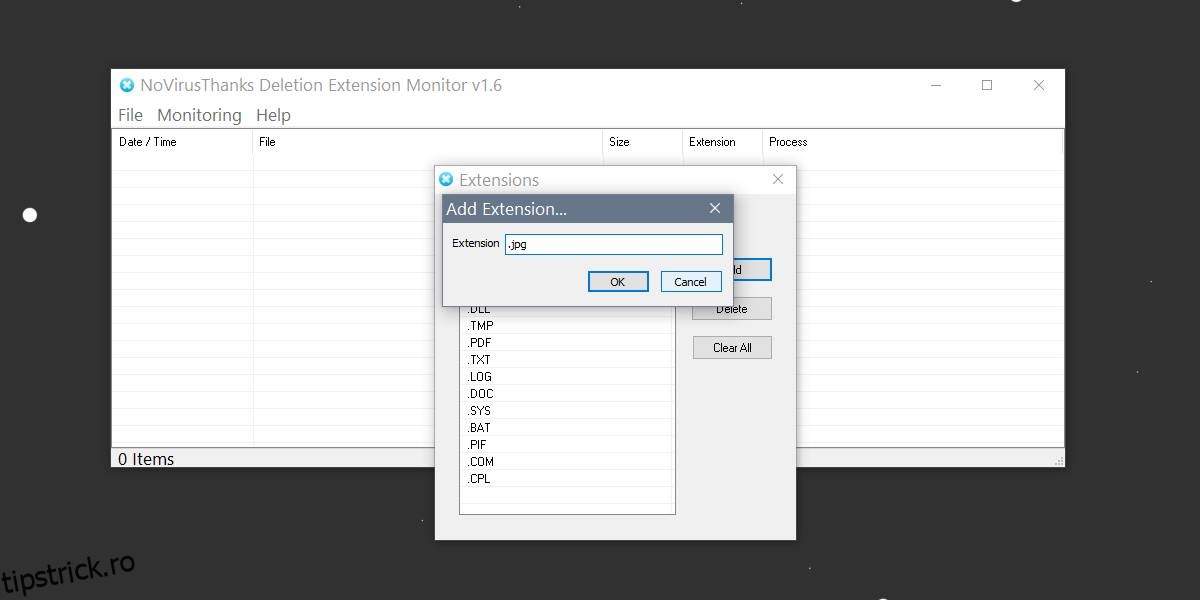
După aceea, închideți aplicația și se va minimiza în tava de sistem. Pe măsură ce fișierele sunt șterse, aplicația va construi un jurnal cu toate acestea. Jurnalul va include numele fișierului și locul în care a fost localizat, procesul căruia i-a aparținut, dimensiunea și extensia sa, precum și ora și data la care a fost șters.
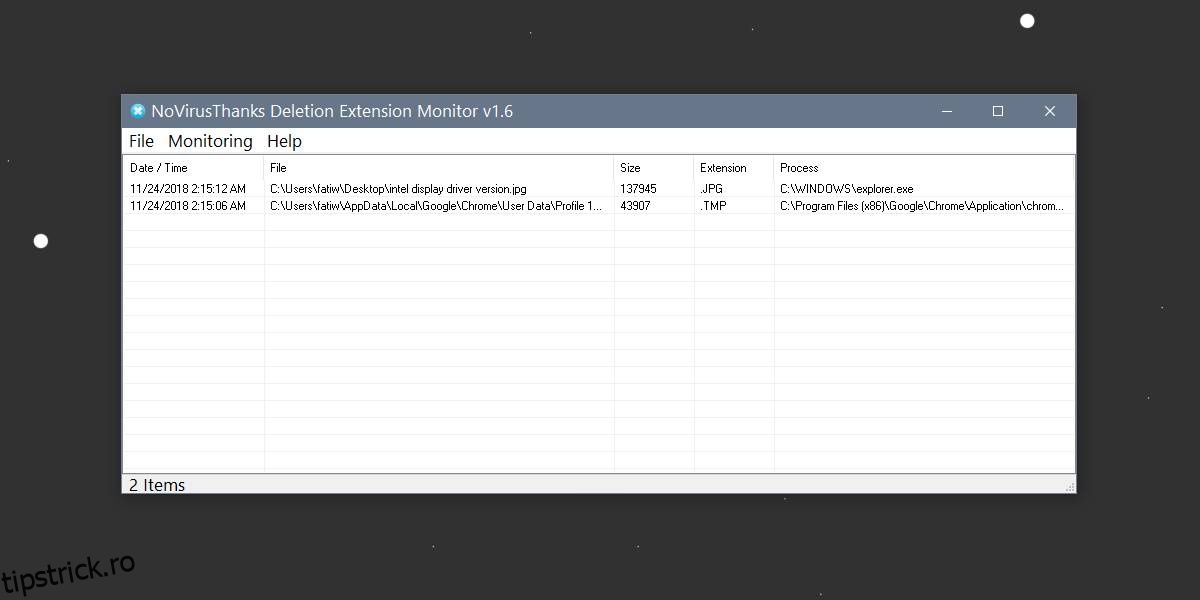
Această aplicație nu poate înregistra fișierele care au fost șterse de alți utilizatori conectați la sistem. Poate înregistra numai fișierele care au fost șterse de utilizatorul actual. Aplicația nu oferă nicio modalitate de a recupera fișiere. Este un simplu instrument de logare și nimic mai mult.
Jurnalul poate fi sortat după timp, extensie, dimensiune și proces. De asemenea, puteți șterge jurnalul. Jurnalul este salvat în folderul aplicației sub Program Data, dar puteți selecta o altă locație din Setări pentru a salva fișierul jurnal.
Dacă nu aveți nevoie de aplicație pentru a salva un jurnal, îl puteți dezactiva și din setări. Fișierul jurnal nu va fi atât de mare, așa că nu aveți de ce să vă faceți griji dacă sunteți îngrijorat de spațiul pe disc.
Aplicația este destul de îngrijită, deși ar fi grozav dacă ar exista o opțiune de a configura o alertă pentru când un anumit fișier este șters.